Updatefout 0x80070008 in Windows oplossen
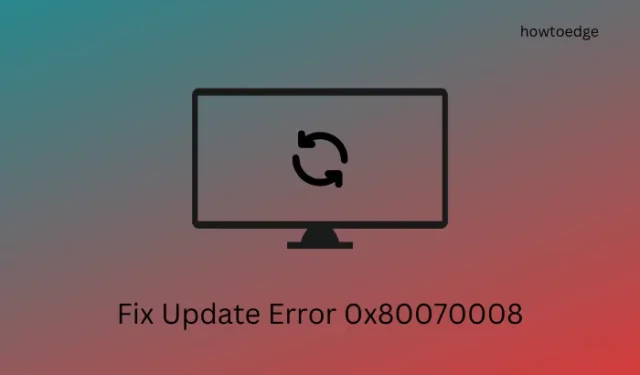
Bent u een updatefout 0x80070008 tegengekomen tijdens het installeren van de laatste cumulatieve update op uw computer? Zo ja, dan behandelt dit bericht in de eerste plaats de redenen die deze foutcode veroorzaken, samen met de vier oplossingen die dit probleem op een Windows-pc kunnen oplossen.
Wat kan een updatefout 0x80070008 op Windows veroorzaken?
Er kan een updatefout 0x80070008 verschijnen wanneer uw systeem een of een combinatie van de volgende problemen op uw computer tegenkomt.
Windows Update Fout 0x80070008 Oplossingen
Als u een foutcode 0x80070008 tegenkomt tijdens het updaten van Windows en niet weet wat u vervolgens moet doen, vindt u hier een lijst met oplossingen die u moet proberen:
- Voer de probleemoplosser voor Windows Update uit
- Schakel Windows Update-services in
- Reset Windows Update-componenten
- Download en installeer openstaande updates handmatig
1] Voer de probleemoplosser voor Windows Update uit
Het uitvoeren van de probleemoplosser voor Windows Update is de meest effectieve tool om automatisch te vinden wat er mis gaat en de bugs te laten oplossen. Aangezien Microsoft hier en daar een paar wijzigingen heeft aangebracht in Windows 11 in vergelijking met Windows 10, moet u afzonderlijk leren hoe u problemen met Windows Update op verschillende versies van Windows kunt oplossen.
Windows 11 :
- Klik met de rechtermuisknop op het Windows-pictogram en selecteer Instellingen.
- Ga naar Systeem > Problemen oplossen en klik om Andere probleemoplossers uit te vouwen .
- Wanneer dit gedeelte wordt uitgevouwen, zoekt u naar Windows Update onder Meest voorkomend en drukt u op de knop Uitvoeren ernaast.
- De probleemoplosser start onmiddellijk en begint met het diagnosticeren van de echte boosdoener. Als het oplossen van problemen tot nu toe nog niet is begonnen, drukt u op de knop Volgende .
Deze tool controleert de onderliggende oorzaken binnen uw systeem en lost deze op. Start uw pc opnieuw op en controleer of u openstaande updates op uw computer kunt installeren.
Windows 10 :
- Druk op Win + I om Windows-instellingen te starten.
- Ga naar Update en beveiliging > Problemen oplossen en klik op Aanvullende probleemoplossers .
- Zoek Windows Update onder Meest frequent en klik om deze categorie uit te vouwen.
- Mogelijk ziet u nu de knop Probleemoplosser uitvoeren. Nou, klik op deze knop.
- Klik op Volgende en volg de instructies op het scherm.
De probleemoplosser vindt hoogstwaarschijnlijk de redenen voor het aanroepen van deze updatefout 0x80070008 en lost dit probleem zelf op. Nadat u ziet dat dit hulpprogramma het probleemoplossingsbericht heeft voltooid, sluit u het en start u uw pc opnieuw op. Meld u opnieuw aan bij uw apparaat en controleer of u Windows nu normaal kunt bijwerken.
2] Schakel Windows Update Services in
- Druk op Win + R om het dialoogvenster Uitvoeren te starten.
- Typ ”
Services.msc” erop en druk op OK . - Wanneer het venster Services wordt geopend, scrolt u omlaag en zoekt u BITS .
- Klik met de rechtermuisknop op deze service en selecteer Eigenschappen .
- Controleer wat er naast het opstarttype staat en wijzig dit in Automatisch .
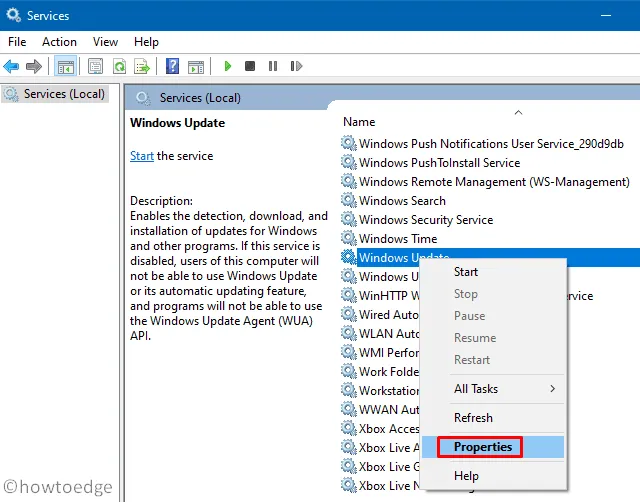
- Klik op Stoppen (indien actief) en vervolgens opnieuw starten . Als de service al niet actief is, kunt u direct op de Start – knop klikken.
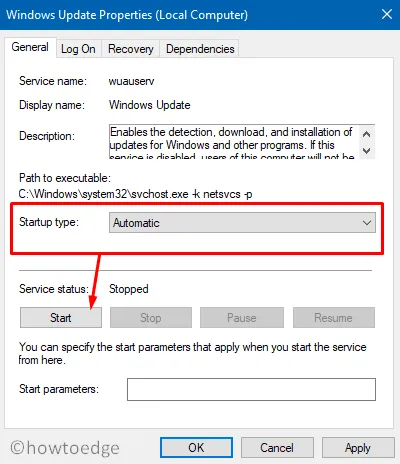
- Herhaal nu de bovenstaande stappen voor alle services die hieronder worden genoemd.
Cryptographic Services – Automatic
DCOM Server Process Launcher – Automatic
RPC Endpoint Mapper – Automatic
Windows Installer – Manual
Windows Update Medic Services – Manual
Windows Update Service – Manual (Triggered)
- Nadat u de wijzigingen hebt aangebracht zoals hierboven weergegeven, sluit u het venster Services en start u uw pc opnieuw op.
Hopelijk moet u in afwachting zijnde updates op uw computer kunnen downloaden en installeren.
3] Reset Windows Update-componenten
De updatefout kan ook optreden wanneer de cachemappen oude updatebestanden en logboeken hebben verzameld. Als dat het geval is, moet u al deze bestanden zo snel mogelijk verwijderen en opnieuw proberen uw Windows-pc te upgraden. Hier is een stapsgewijs artikel, speciaal geschreven om de updatefouten op te lossen die optreden als gevolg van corrupte cachemappen.
4] Download en installeer handmatig lopende updates
Als geen van de bovenstaande oplossingen helpt om deze updatefout 0x80070008 op Windows op te lossen, kunt u de handmatige methode proberen. Om dit te doen, moet u het KB-nummer van de beveiligingsupdate weten dat niet op uw computer kan worden geïnstalleerd. Ga hiervoor naar de geschiedenispagina van Windows Update en selecteer uw versie.
Nadat u uw versie hebt geselecteerd, klikt u op de bovenste link daarin. U krijgt het falende of het laatste cumulatieve KB-updatenummer. Ga nu naar de updatecatalogus van Microsoft en zoek naar de betreffende update in het zoekveld. Kies de update die het beste bij uw systeemarchitectuur past en klik op de knop Downloaden.
Hier is een complete gids voor het handmatig downloaden en installeren van zelfstandige pakketten op uw Windows-pc.
- Windows 11, alle versies
- Windows 10, alle versies
Hoe los ik updatefout 0x800f0831 op Windows op?



Geef een reactie